怎么桌面图标变小 电脑桌面上图标大小怎么调整
更新时间:2024-03-30 12:42:42作者:xtang
电脑桌面上的图标大小是可以调整的,有时候我们可能希望图标变小以便更多的图标能够显示在屏幕上,要实现这个目的,只需要简单的操作即可完成。在桌面上右键点击空白处,选择显示选项,然后在弹出的菜单中选择图标大小,然后选择适合自己的大小即可。这样就可以轻松地调整电脑桌面上图标的大小了。
操作方法:
1.打开电脑,我们发现电脑桌面上图标太大了。影响游览页面,如图:

2.第一种方法:我们先按住键盘上的Ctrl键,再旋转手标中的中间齿轮键。往上是将图标变大,往下是将图标变小。如图:
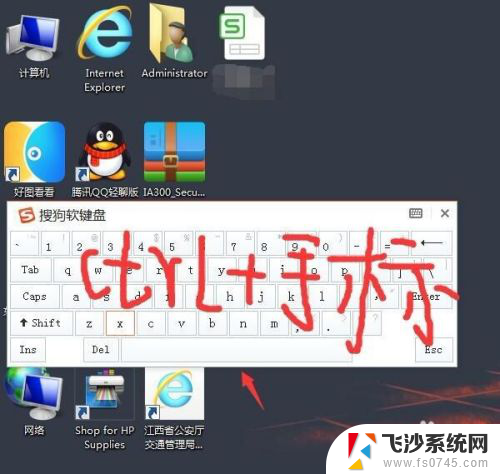
3.第二种方法:先点击一下手标右键,会出现一个页面。如图:
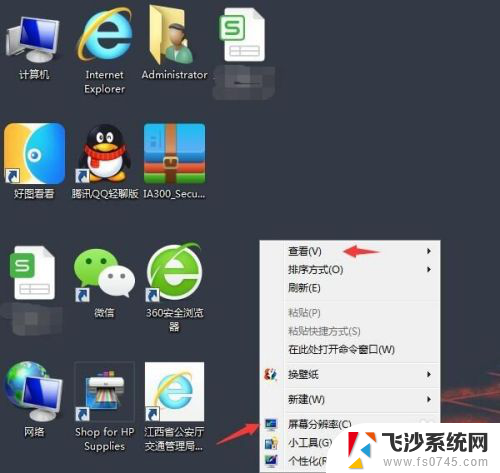
4.点击手标右键出现一个页面之后再点击“查看”,然后又会出现一个小页面。我们可以点击大图标(桌面图标变大),中图标(桌面图标适中),小图标(桌面图标变小)。根据自己需求点击。如图:
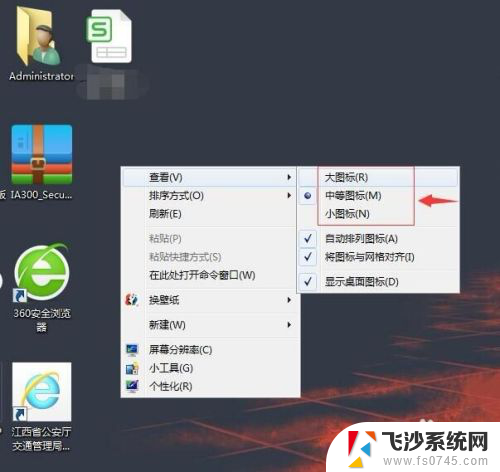
5.完成以上操作之后,回到电脑桌面可以看到图标已经变小了。如图:
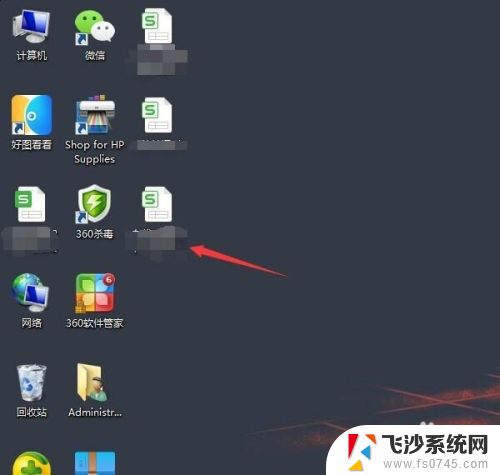
以上就是如何缩小桌面图标的全部内容,如果遇到这种情况,您可以根据本文的操作进行解决,非常简单快速,一步到位。
怎么桌面图标变小 电脑桌面上图标大小怎么调整相关教程
-
 电脑怎么调大小图标 电脑桌面上的图标如何调整大小
电脑怎么调大小图标 电脑桌面上的图标如何调整大小2024-01-13
-
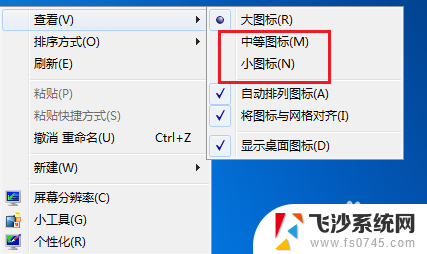 如何将电脑图标变小? 怎么调整电脑桌面图标的大小
如何将电脑图标变小? 怎么调整电脑桌面图标的大小2023-11-30
-
 桌面电脑图标怎样变小 电脑桌面上的图标怎么变小
桌面电脑图标怎样变小 电脑桌面上的图标怎么变小2024-04-26
-
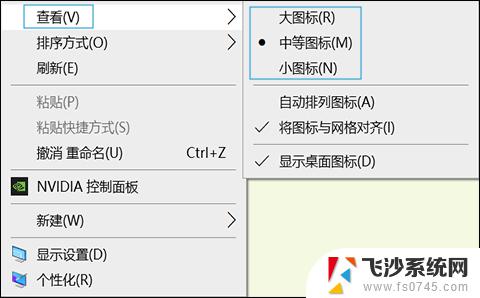 windows改桌面图标大小 怎么调整Windows桌面图标大小
windows改桌面图标大小 怎么调整Windows桌面图标大小2024-10-29
- 电脑桌面图标小怎么变大 如何在电脑桌面上调整图标大小
- 电脑桌面如何调小图标 怎么让电脑桌面图标变小
- 怎么把桌面上的图标缩小 电脑桌面上的图标如何变小
- 电脑桌面图标大小调整 电脑屏幕图标大小如何调整
- 怎么让桌面图标变小一点? 电脑桌面图标变小方法
- vivoy77e桌面图标设置 如何在Vivo手机上调整桌面图标大小
- 怎么查看计算机内存 电脑内存怎么查看
- 钉钉的其他应用打开怎么重新设置 钉钉其他应用打开如何重新设置
- 网络拒绝连接怎么回事 WiFi网络拒绝接入如何解决
- winrar压缩成zip WinRAR如何将文件压缩成ZIP格式
- 真我v20不支持指纹解锁 真我v20指纹解锁设置不见了怎么解决
- 电脑显示器小了怎么调? 电脑缩小窗口的快捷键有哪些
电脑教程推荐